Принтер HP Color LaserJet Enterprise MFP M577 не захватывает или пропускает захват бумаги
Принтер не захватывает или пропускает захват бумаги
Приведенные далее решения помогут устранить проблему, при которой принтером не захватывается бумага из лотка или захватывается несколько листов бумаги сразу. К замятию бумаги может привести любая из следующих ситуаций.
• Принтер не захватывает бумагу
• Принтером захватывается несколько листов бумаги
• Устройство подачи заминает, перекашивает бумагу или подает несколько листов сразу.
• Очистите подающие ролики и подающую пластину устройства подачи документов.
Принтер не захватывает бумагу
Если принтером не захватывается бумага из лотка, попробуйте справиться с этой проблемой следующим образом.
1. Откройте принтер и извлеките всю замятую бумагу. Убедитесь, что внутри принтера не осталось разорванных кусочков бумаги.
2. Загрузите в лоток бумагу формата, подходящего для задания печати.
3. Убедитесь, что на панели управления принтера тип и формат бумаги заданы верно.
4. Проверьте, чтобы направляющие для бумаги были правильно отрегулированы по размеру носителя. Отрегулируйте направляющие, установив в соответствующие углубления лотка. Стрелка на направляющей лотка должна точно совпадать с отметкой на лотке.
Не сдвигайте направляющие слишком плотно по стопке бумаги. Сдвиньте их по указателям или по меткам лотка.
На следующих изображениях показаны примеры указателей формата бумаги в лотках для различных принтеров. Большинство принтеров HP имеют указатели, похожие на эти.
Указатели формата для лотка 1 или многофункционального лотка
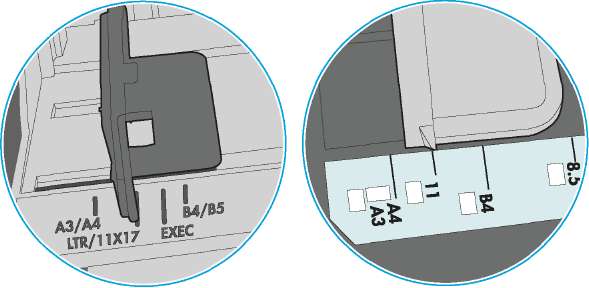
Указатели формата для кассетных лотков
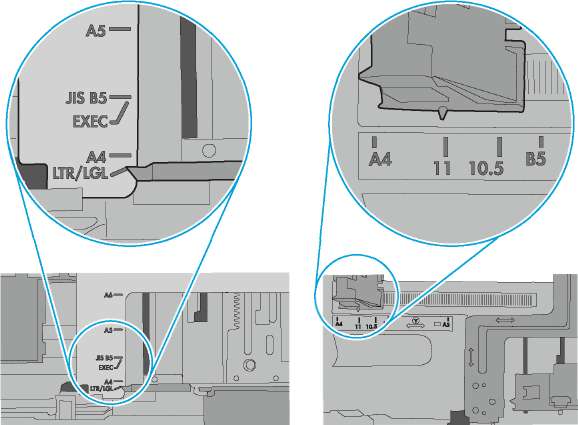
5.
6.
Убедитесь, что уровень влажности в комнате соответствует техническим требованиям для данного принтера, а бумага хранится в закрытой упаковке. Большинство видов бумаги поставляется во влагонепроницаемой упаковке во избежание намокания.
В условиях высокой влажности бумага в верхней части стопки лотка может впитывать влагу, что может привести к ее деформации. Если это произошло, извлеките 5-10 верхних листов бумаги из стопки.
В условиях низкой влажности избыток статического электричества может стать причиной склеивания листов бумаги. Если это произошло, извлеките бумагу из лотка и согните стопку в форме буквы "U", держа ее за оба края. Затем распрямите стопку и согните ее в обратном направлении в форме буквы "U". Затем повторите данную процедуру еще раз, держа стопку за боковые стороны. Этот процесс освобождает отдельные листы бумаги от накопленного статического электричества. Выровняйте стопку бумаги по краю стола перед его возвратом в лоток.
Технология сгибания стопки бумаги
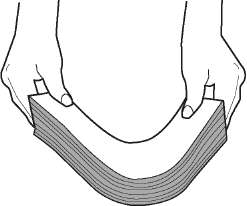
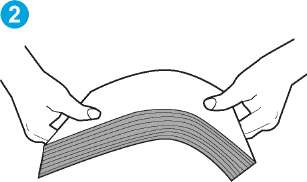
Убедитесь, что на панели управления принтера отображается подтверждение запроса на ручную подачу бумаги. Загрузите бумагу и продолжайте работу.
7. Возможно, что загрязнены ролики над лотком. Протрите стекло безворсовой тканью, смоченной теплой водой. Если возможно, используйте дистиллированную воду.
Следует избегать попадания воды непосредственно на принтер. Вместо этого распылите воду на ткань или смочите ткань водой и отожмите ее перед очисткой роликов.
На следующем изображении приведены примеры расположения роликов в различных принтерах. Расположение роликов для лотка 1 или многофункционального лотка
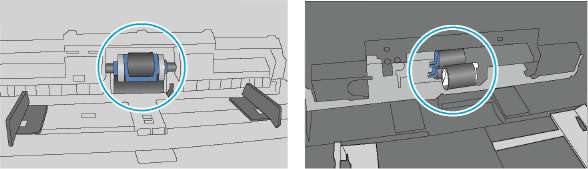
Принтером захватывается несколько листов бумаги
Если принтером захватывается более одного листа бумаги из лотка, попробуйте справиться с этой проблемой следующим образом.
1. Извлеките стопку бумаги из лотка, согните, разверните ее на 180 градусов, и переверните. Не пролистывайте пачку бумаги. Положите стопку бумаги обратно в лоток.
При перелистывании бумаги создается статическое электричество. Вместо перелистывания согните стопку бумаги в форме буквы "U", держа ее за оба края. Затем распрямите стопку и согните ее в обратном направлении в форме буквы "U". Затем повторите данную процедуру еще раз, держа стопку за боковые стороны. Этот процесс освобождает отдельные листы бумаги от накопленного статического электричества. Выровняйте стопку бумаги по краю стола перед его возвратом в лоток.
Технология сгибания стопки бумаги
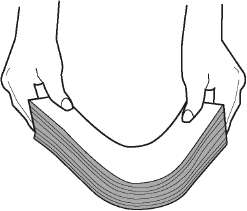

2. Используйте только ту бумагу, которая соответствует техническим характеристикам HP данного принтера.
3. Убедитесь, что уровень влажности в комнате соответствует техническим требованиям данного принтера и бумага хранится в закрытой упаковке. Большинство видов бумаги поставляется во влагонепроницаемой упаковке во избежание намокания.
В условиях высокой влажности бумага в верхней части стопки лотка может впитывать влагу, что может привести к ее деформации. Если это произошло, извлеките 5-10 верхних листов бумаги из стопки.
В условиях низкой влажности избыток статического электричества может стать причиной склеивания листов бумаги. Если это произошло, извлеките бумагу из лотка и согните стопку, как описано выше.
4. Используйте бумагу без складок, повреждений или сгибов. При необходимости воспользуйтесь бумагой из другой пачки.
5. Убедитесь в том, что лоток не переполнен, проверив указатели высоты стопки внутри лотка. Если лоток переполнен, извлеките стопку бумаги из лотка, выровняйте стопку и положите часть бумаги обратно в лоток.
Следующие изображения показывают примеры указателей высоты стопки бумаги в лотках различных принтеров. Большинство принтеров HP имеют указатели, похожие на эти. Также убедитесь, что все листы бумаги находятся под выступами возле указателя высоты стопки. Эти выступы помогают удерживать бумагу в правильном положении при прохождении в принтер.
Указатели высоты стопки

Выступ для стопки бумаги
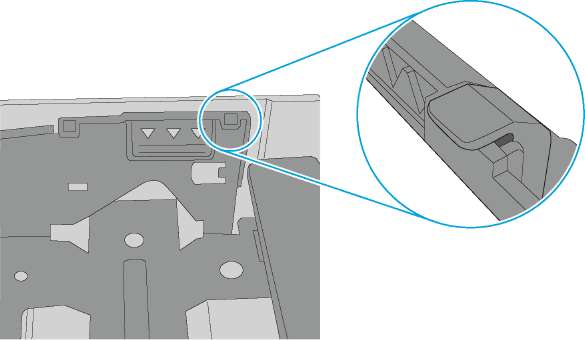
6. Проверьте, чтобы направляющие для бумаги были правильно отрегулированы по размеру носителя. Отрегулируйте направляющие, установив в соответствующие углубления лотка. Стрелка на направляющей лотка должна точно совпадать с отметкой на лотке.
Не сдвигайте направляющие слишком плотно по стопке бумаги. Сдвиньте их по указателям или по меткам лотка.
На следующих изображениях показаны примеры указателей формата бумаги в лотках для различных принтеров. Большинство принтеров HP имеют указатели, похожие на эти.
Указатели формата для лотка 1 или многофункционального лотка
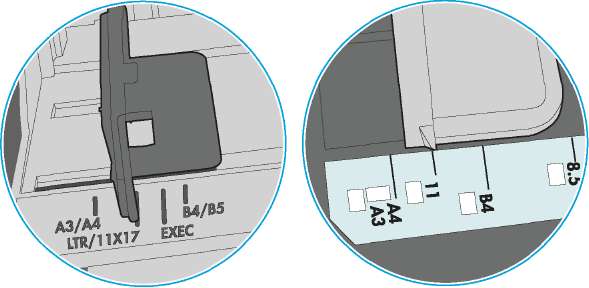
Указатели формата для кассетных лотков
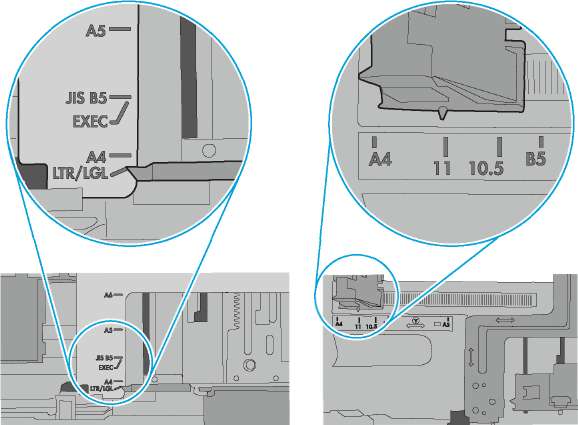
7. Убедитесь, что условия среды соответствуют рекомендуемым условиям эксплуатации.
Устройство подачи заминает, перекашивает бумагу или подает несколько листов сразу
• Убедитесь, что на документе нет посторонних предметов, например скрепок или самоклеящихся этикеток.
• Убедитесь, что ролики находятся на месте, крышки роликов и устройства подачи документов закрыты.
• Убедитесь, что крышка устройства подачи закрыта.
• Возможно, страницы неправильно расположены в устройстве подачи. Выровняйте страницы и отрегулируйте направляющие так, чтобы стопка располагалась по центру.
• Для обеспечения правильной работы направляющие должны прилегать к обеим сторонам стопки страниц. Убедитесь, что стопка бумаги расположена прямо, а направляющие прилегают к ней.
• Возможно, количество страниц в устройстве подачи документов или выходном лотке превышает максимально допустимое. Убедитесь, что стопка в подающем лотке ниже направляющих, и удалите страницы из выходного лотка.
• Убедитесь, что в тракте подачи бумаги нет кусочков бумаги, скрепок, зажимов или других посторонних предметов.
• Очистите подающие ролики и подающую пластину устройства подачи документов. Воспользуйтесь сжатым воздухом или неволокнистой тканью, смоченной теплой водой Если это не помогло, замените ролики.
• На главном экране панели управления принтера выполните прокрутку до кнопки Расходные материалы и нажмите ее. Проверьте статус набора устройства подачи документов и замените его при необходимости.
Очистите подающие ролики и подающую пластину устройства подачи документов
Если устройством подачи документов не выполняется захват страницы должным образом или наблюдается перекос изображения при печати, выполните следующие действия.
1. Приподнимите фиксатор устройства подачи документов.
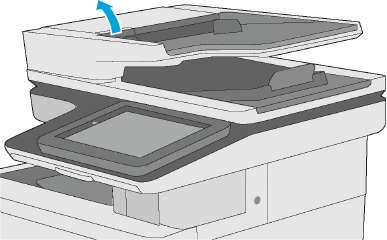
2. Откройте крышку устройства подачи документов.
3. С помощью сжатого воздуха или ткани без ворса, смоченной в теплой воде, удалите видимые ворсинки и пыль с каждого ролика подачи бумаги и разделительной пластины.
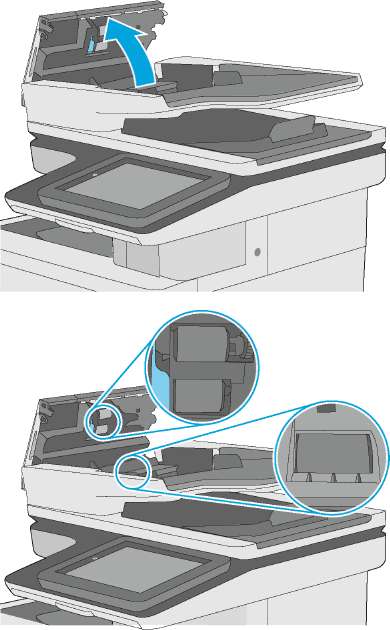
4. Закройте крышку устройства АПД.
Убедитесь, что фиксатор верхней крышки устройства подачи документов полностью закрыт.
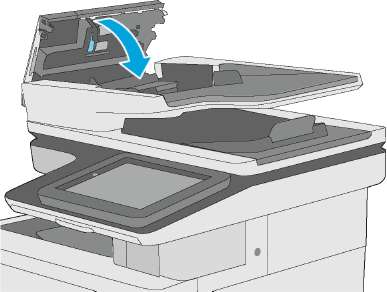
Если проблема продолжает возникать, проверьте наличие повреждений или износа на разделительной пластине и роликах устройства подачи документов и замените их при необходимости.
У новых роликов поверхность шершавая. По мере износа роликов, они становятся гладкими.
<<<назад
далее>>>
при использовании материалов ссылка на сайт компании awella.ru обязательна
Помогла информация на сайте ? Оставьте отзыв о работе нашей компании ! Это можно сделать в яндекс браузере и это простимулирует работников нашей компании (ответственные получат бонусы), которые собирали ее для вас! Спасибо !
|